Une façon d'obtenir des couleurs, des lignes ou des formes précises entre les objets de vos conceptions consiste à utiliser l'outil de fusion dans Adobe Illustrator . Apprendre à utiliser Blend dans Illustrator aide à mélangez vos couleurs, textes ou lignes de manière plus transparente lors de la conception. Vous utilisez le mélange si vous souhaitez répartir les lignes uniformément entre deux objets ou si vous souhaitez répartir les couleurs en douceur entre deux objets.

Chaque fois que vous utilisez le mélange, les objets deviennent automatiquement un. Si vous apportez des modifications, le mélange s'ajustera automatiquement. Si vous souhaitez pouvoir apporter des modifications à un objet du mélange, vous pouvez développer le mélange. Le développement de l'objet fusionné le décompose en objets individuels.
Comment fusionner des objets dans Illustrator à l'aide de l'outil de fusion
Il existe deux manières d'utiliser Outil de fusion dans Illustrator . Cet article vous montrera comment utiliser les deux dans vos conceptions Illustrator. Alors commençons.
- Création du mélange
- Options de fusion
- Modifier la colonne vertébrale de l'objet fusionné
- Inverser l'ordre d'empilement dans l'objet fusionné
- Développer l'objet fusionné
- Supprimer le mélange
1] Création du mélange
Il existe deux façons d'utiliser le mélange dans Illustrator, l'une consiste à utiliser le Outil de fusion ou en utilisant le Option Faire un mélange .
a) Utilisez l'outil Fusion
Pour utiliser l'outil de fusion pour fusionner des objets dans Illustrator, créez les objets que vous souhaitez fusionner. Dans ce cas, je vais utiliser deux cercles et leur donner des couleurs différentes. Je vais également placer l'un sur l'autre.
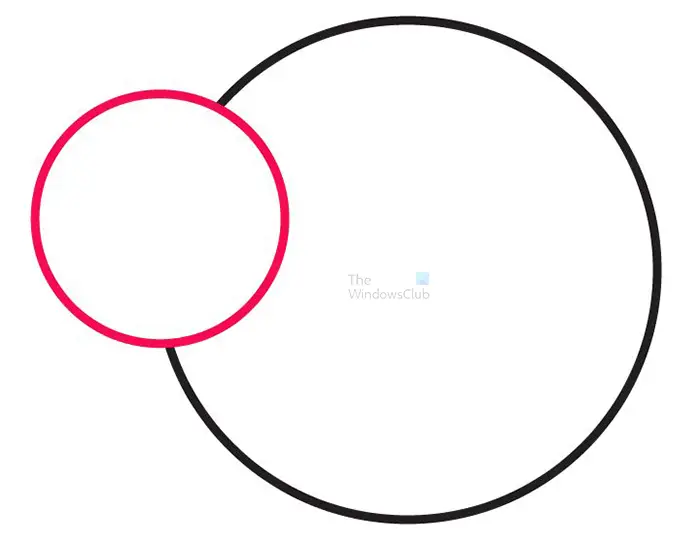
Ce sont les objets qui seront utilisés.
Avec les objets créés dans Illustrator, il est temps d'utiliser le Outil de fusion . Vous utiliserez les étapes suivantes pour mélanger.
- Sélectionnez l'outil Fusion
- Selon le résultat que vous voulez, vous feriez l'une des choses suivantes.
- Pour fusionner dans un ordre séquentiel sans rotation, cliquez n'importe où sur chaque objet, mais évitez les points d'ancrage.
- Pour fusionner à un point d'ancrage spécifique sur un objet, cliquez sur le point d'ancrage avec l'outil Fusion. Lorsque le pointeur se trouve sur un point d'ancrage, le pointeur passe d'un carré blanc à transparent avec un point noir en son centre.
- Pour fusionner des chemins ouverts, sélectionnez une extrémité sur chaque chemin.
- Lorsque vous avez ajouté tous les objets que vous souhaitez dans le mélange, vous appuyez à nouveau sur l'outil de fusion.
Conseil: Illustrator utilisera les paramètres par défaut ou les derniers paramètres de fusion que vous avez utilisés pour calculer le nombre d'étapes afin de créer une transition en douceur d'une couleur à l'autre ou d'une étape. Si vous souhaitez apporter des modifications, sélectionnez l'objet fusionné, puis double-cliquez sur le Outil de fusion .

Vous verrez la boîte d'options de mélange apparaître, ici vous pouvez choisir le nombre d'étapes à suivre pour le mélange. Tu peux choisir Couleur lisse , Étapes spécifiées , ou Distance spécifiée . Vous pouvez également choisir l'orientation.
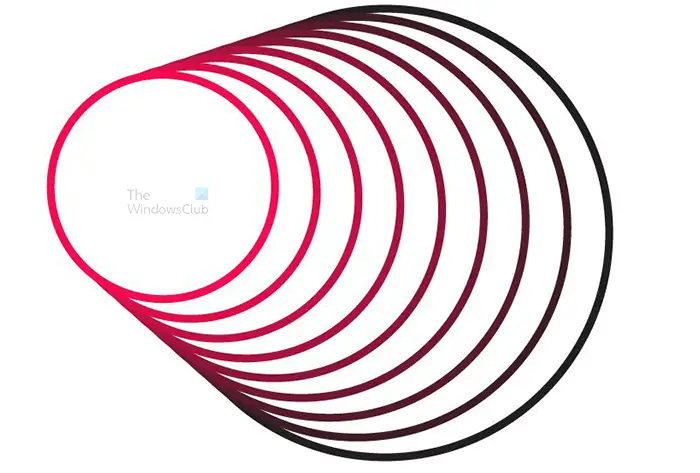
Ce sont les formes mélangées avec des options modifiées. L'espacement est spécifié et les étapes sont 7. Notez que plus vous ajoutez d'étapes, plus de lignes seront ajoutées.
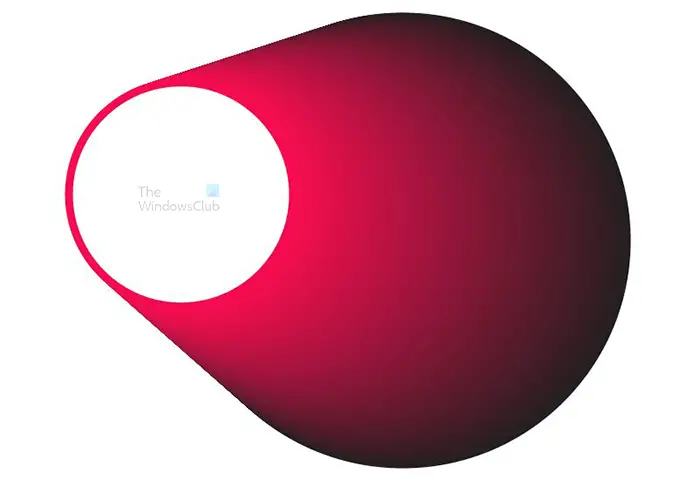
Ce sont les formes mélangées avec des options modifiées, l'espacement est de couleur lisse.
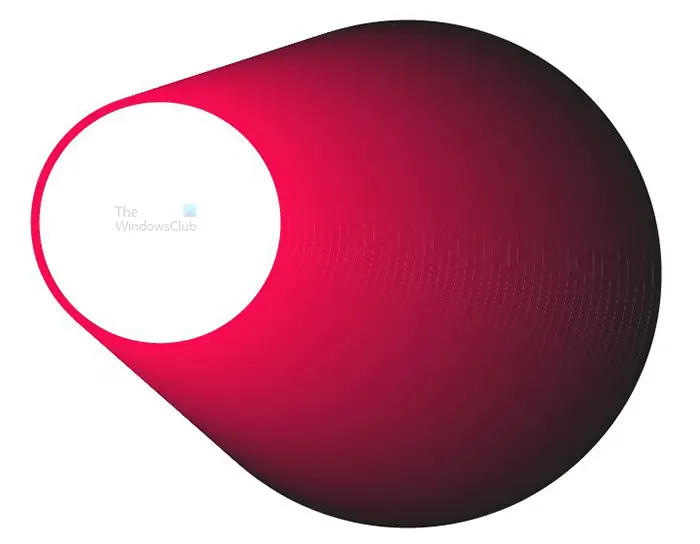
Il s'agit des formes mélangées avec des options modifiées, l'espacement est la distance spécifiée. Cela vous permet de choisir à quelle distance ou à quelle distance vous voulez que les lignes soient. Cette image a une distance spécifiée de 0,06 po. Vous remarquez qu'elle ressemble presque aux options de couleur lisse. La différence ici est que vous pouvez voir les lignes. Si vous voulez que ce soit sans les lignes, vous devrez rapprocher la distance.
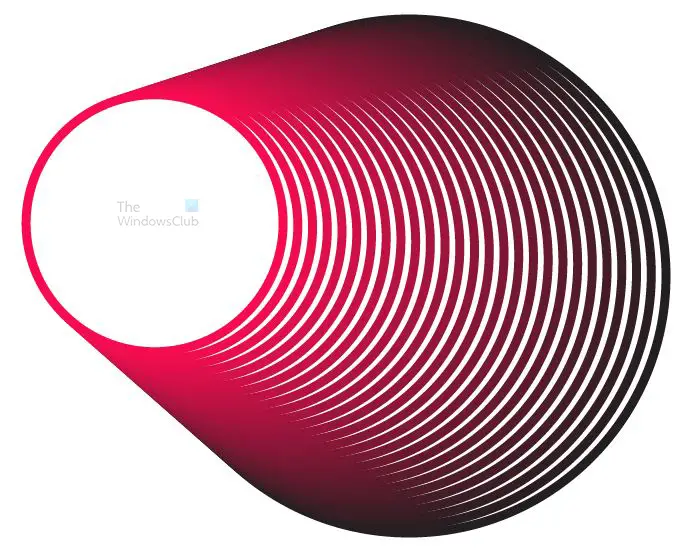
Vous pouvez également augmenter la distance et obtenir un autre effet. Cette image a une distance de 1,0 po.
b) Utilisez l'option Créer un mélange
Vous pouvez utiliser le Option Créer un mélange pour mélanger des objets. Pour utiliser l'option Make blend, procédez comme suit.
- Sélectionnez tous les objets que vous souhaitez fusionner
- Allez dans la barre de menu du haut et appuyez sur Objet puis Mélanger puis Make Alt + Ctrl + B. Illustrator appliquera le mélange par défaut ou le dernier mélange utilisé.
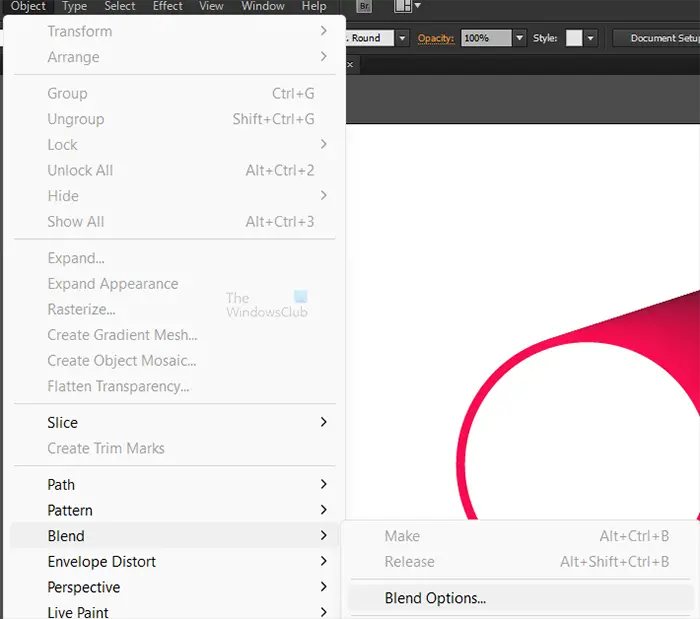
Si vous souhaitez apporter des modifications aux options de fusion, sélectionnez l'objet fusionné, puis accédez à la barre de menus supérieure et appuyez sur Objet alors Mélange alors Options de fusion .

La boîte d'options de fusion apparaîtra, vous pouvez choisir l'option que vous voulez. Sélectionnez Aperçu pour voir un aperçu en direct lorsque vous apportez des modifications. Lorsque vous avez choisi ce que vous voulez, appuyez sur D'accord .
2] Options de fusion
Lorsque vous ouvrez la boîte d'options de fusion, vous verrez différentes options. Ci-dessous, vous serez expliqué ce que chacun signifie. Pour modifier les options de fusion, effectuez l'une des opérations suivantes.
Double-cliquez sur l'outil Fusion
Accédez à la barre de menu supérieure et appuyez sur Choisissez l'objet alors Mélange alors Options de fusion .
ou
Dans le panneau Propriétés, cliquez sur le bouton Options de fusion dans la section Actions rapides.
Ou
Double-cliquez sur l'outil Fusion dans le menu Outils.
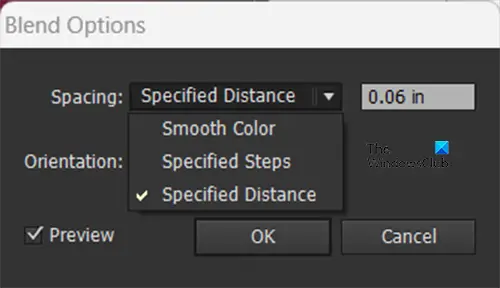
La boîte de dialogue Options de fusion s'affiche, dans laquelle vous pouvez définir les options de fusion suivantes :
Espacement
L'espacement que vous choisissez déterminera le nombre d'étapes à ne pas faire pour obtenir le mélange. Plus l'espacement est proche, plus le mélange sera lisse.
Couleur lisse
Lisser les couleurs permet à Illustrator de calculer automatiquement le nombre d'étapes des mélanges pour rendre les couleurs lisses. Si les objets sont remplis ou tracés avec des couleurs différentes, Illustrator fera en sorte que les couleurs aient une transition de couleur douce. Si les objets contiennent des couleurs identiques, ou s'ils contiennent des dégradés ou des motifs, le nombre d'étapes est basé sur la distance la plus longue entre les bords de la boîte englobante des deux objets.
Étapes spécifiées
Avec les étapes spécifiées, vous pouvez choisir le nombre d'étapes que vous souhaitez entre les objets que vous souhaitez fusionner.
Distance spécifiée
Avec Distance spécifiée, vous choisissez la distance à laquelle vous voulez que les étapes fusionnées soient. La distance spécifiée est mesurée du bord d'un objet au bord correspondant de l'objet suivant.
Orientation

Détermine l'orientation des objets fusionnés.
no pudimos obtener sus últimos datos guardados
Aligner sur la page
Oriente le dégradé perpendiculairement à l'axe x de la page.
Aligner sur le chemin
Oriente le raccordement perpendiculairement au chemin.
3] Changer la colonne vertébrale de l'objet mélangé
La colonne vertébrale est le chemin le long duquel les étapes d'un objet fusionné sont alignées.
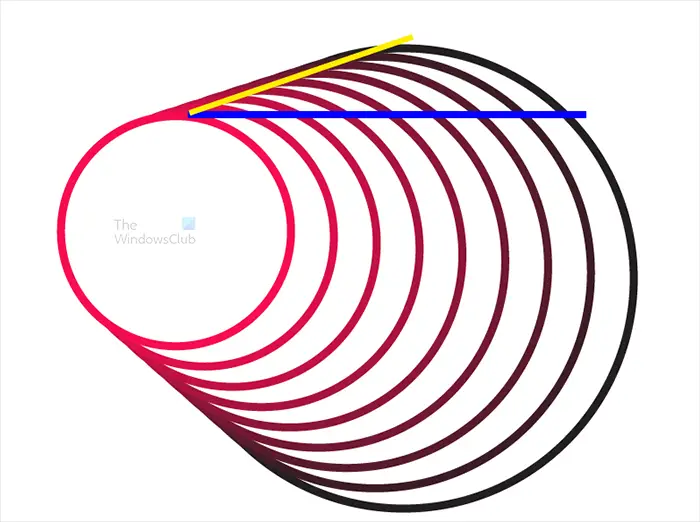
Par défaut, la colonne vertébrale forme une ligne droite.
Pour ajuster la forme de la colonne vertébrale, faites glisser les points d'ancrage et les segments de chemin sur la colonne vertébrale avec l'outil Sélection directe.
Pour remplacer la colonne vertébrale par un chemin différent, dessinez un objet à utiliser comme nouvelle colonne vertébrale. Sélectionnez l'objet spine et l'objet fusionné, puis choisissez Objet alors Mélange alors Remplacer la colonne vertébrale .
Pour inverser l'ordre d'un fondu sur son dos, sélectionnez l'objet fondu et choisissez Objet alors Mélange alors Dos inversé .
4] Inverser l'ordre d'empilement dans l'objet fusionné
Lorsque vous mélangez des objets, ils vont dans un ordre spécifique. Vous pouvez choisir d'inverser l'ordre dans lequel ils sont empilés, pour inverser l'ordre, suivez les étapes ci-dessous.
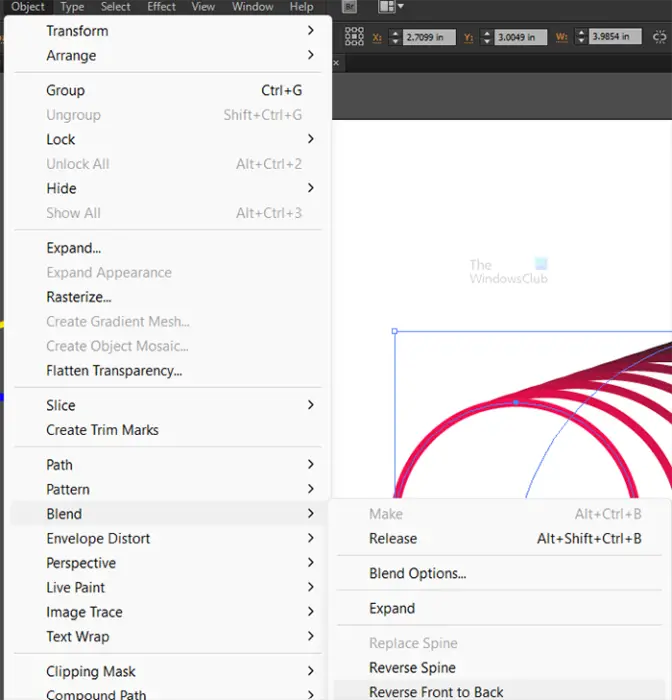
- Sélection de l'objet fusionné
- Allez dans la barre de menu supérieure et sélectionnez Objet alors Mélange alors Inverser l'avant vers l'arrière .

C'est l'image où l'ordre est inversé.
5] Développez l'objet mélangé
Lorsque vous mélangez des objets, ils deviennent automatiquement un seul objet. Si vous souhaitez pouvoir sélectionner les pièces individuelles, vous devrez développer l'objet.
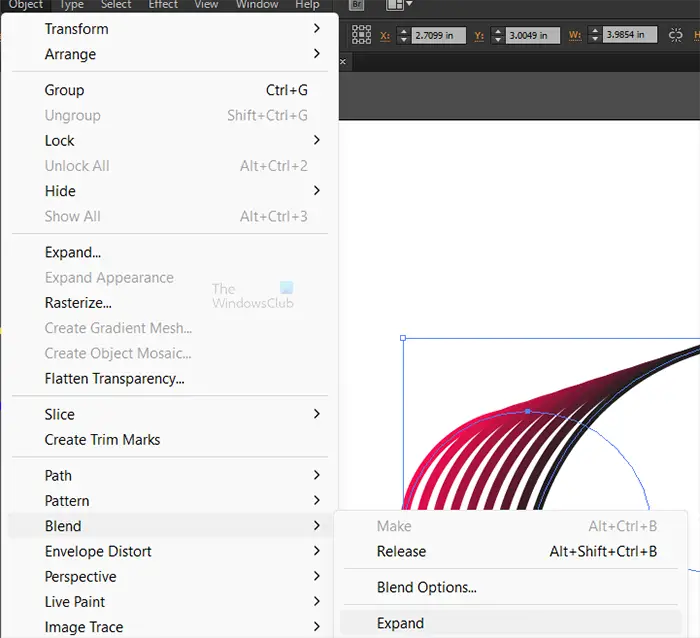
Pour développer l'objet, accédez à la barre de menus supérieure et sélectionnez Objet, puis Fusionner, puis Développer. Vous verrez les pièces individuelles qui composent le mélange ayant leurs propres poignées de sélection.
6] Libérez le mélange
Si vous souhaitez supprimer le mélange des objets, vous pouvez le faire facilement.
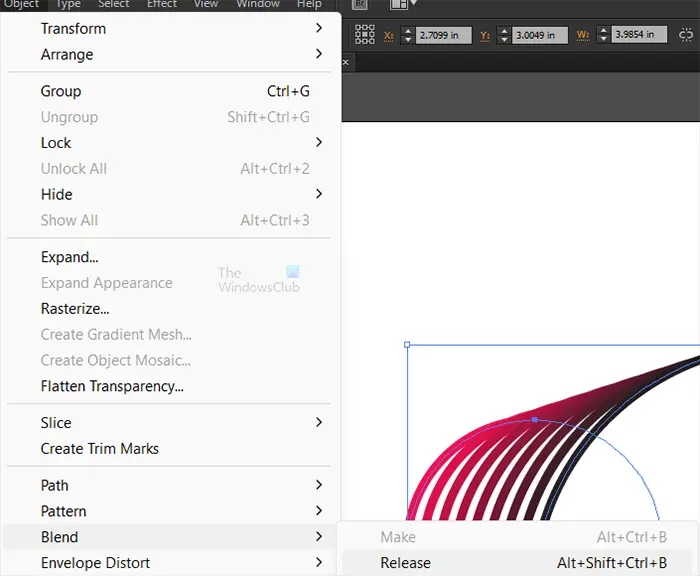
Allez dans la barre de menu supérieure et sélectionnez Objet alors Mélange alors Libérer ou appuyez sur Alt + Maj + Ctrl + B . Notez que si vous aviez inversé l'ordre d'empilement avant de libérer le mélange, les objets libérés conserveront le nouvel ordre d'empilement.
Lire: Comment utiliser le masque d'écrêtage dans Illustrator
Comment fusionner deux objets dans Illustrator ?
Pour fusionner deux objets, procédez comme suit :
- Dessinez un objet puis maintenez Alt+Maj tout en le faisant glisser vers un autre endroit du plan de travail. Cette action dupliquera l'image.
- Sélectionnez les deux objets et allez dans le menu du haut et appuyez sur Objet alors Mélange alors Faire ou appuyez sur Alt + Ctrl + B . Illustrator utilisera les options de fusion par défaut pour fusionner les deux objets.
- Pour modifier les valeurs par défaut et donner vos propres options de mélange, allez dans le menu du haut et appuyez sur Objet alors Mélange et puis Options de fusion . Dans les options de fusion, apportez les modifications souhaitées.
Comment utiliser l'outil Blend dans Illustrator ?
L'outil de fusion est utilisé pour fusionner des objets dans Illustrator. Le mélange d'objets répartira uniformément les lignes ou les couleurs entre les objets. Pour utiliser l'outil de fusion, procédez comme suit :
- Dessinez les objets que vous souhaitez fusionner
- Sélectionnez l'outil de fusion dans le menu des outils de gauche
- Cliquez sur tous les objets que vous souhaitez fusionner. Illustrator utilisera les options de fusion par défaut ou les dernières options de fusion utilisées pour fusionner les objets
Si vous souhaitez modifier les options de fusion, double-cliquez sur l'outil de fusion pour afficher les options de fusion. Vous pouvez ensuite modifier les options de fusion de vos objets. Appuyez sur OK pour vous conformer et conserver les modifications.















